有的win7用户发现自己的声卡驱动上出现了黄色感叹号,导致声音设备无法正常使用,这种情况要怎么办呢?你先通过gpedit.msc命令打开本地组策略编辑器,然后逐步进入计算机配置、管理模板、系统、设备安装,之后打开配置设备安装超时窗口,点选已启用,将数值设置为1800,之后再去进行驱动更新就可以了。
win7声卡驱动有黄色感叹号怎么办:
1、按“win+R”打开“运行”窗口,输入“gpedit.msc”命令后按回车;
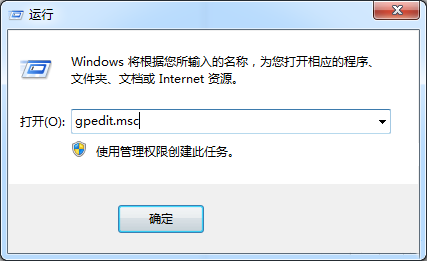
2、在打开的本地组策略编辑器,在左侧窗口,依次展开“计算机配置——管理模板——系统——设备安装”;
3、在右侧并双击“配置设备安装超时”的选项,勾选上“已启用”选项,然后在下面数值框中递进到1800秒即可;

4、点击确定按钮后,退出本地组策略编辑器,打开设备管理器,找到带有黄色感叹号的地方进行驱动程序的更新;

6、在弹出的窗口中选择“自动搜索更新的驱动程序软件(s)”,通过搜索下载并进行安装。安装完成后,设备管理器的窗口忽闪几下后,黄色的小箭头就消失了,在启动栏上的红色小叉叉也不见了。此时就说明声卡驱动成功。
